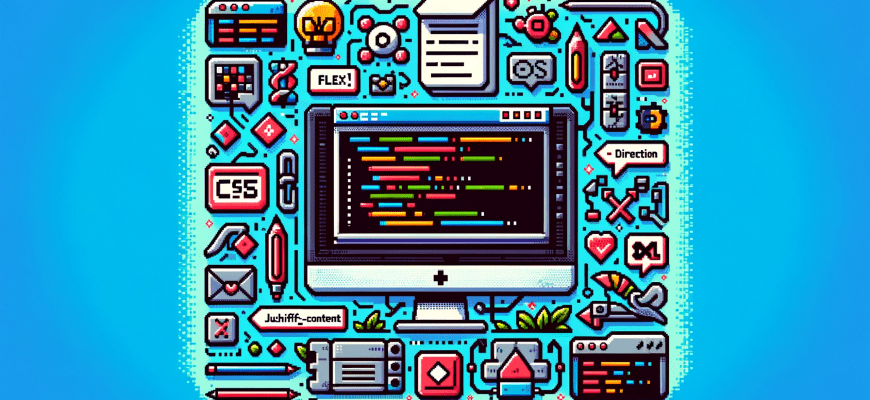Введение
Что такое flexbox?
Flexbox, полностью известный как Flexible Box Layout, является одной из самых мощных и популярных технологий в мире веб-разработки. Это набор свойств CSS, позволяющих вам создавать сложные макеты с удивительной легкостью и гибкостью. Основная идея Flexbox заключается в том, чтобы дать контейнеру возможность изменять ширину и высоту его элементов, чтобы наилучшим образом заполнить доступное пространство. Это особенно полезно для адаптивного и реактивного дизайна, где размер экрана пользователя может сильно варьироваться.
Преимущества использования flexbox
Flexbox значительно упрощает процесс разработки. Раньше для создания сложных макетов разработчикам приходилось использовать сложные комбинации блочных и инлайновых элементов, плавающих элементов и позиционирования. Теперь же Flexbox предлагает гораздо более интуитивный и мощный подход. С его помощью можно легко выравнивать элементы как по горизонтали, так и по вертикали, управлять их размерами и порядком, что делает Flexbox идеальным инструментом для создания отзывчивых интерфейсов.
Почему вам следует изучить flexbox?
В современной веб-разработке гибкость и адаптивность макетов являются ключевыми. Умение использовать Flexbox не просто желательно, но и необходимо для любого фронтенд-разработчика. Этот инструмент позволяет не только с легкостью реализовывать сложные дизайны, но и значительно повышает производительность работы, уменьшая количество необходимого кода и упрощая его поддержку.
В этой статье мы подробно рассмотрим, как работает Flexbox, изучим его основные свойства и научимся применять их на практике. Независимо от того, только ли вы начинаете знакомиться с Flexbox или уже имеете некоторый опыт, вы найдете здесь полезную информацию, которая поможет вам улучшить ваши навыки в веб-разработке.
Основные концепции flexbox
Введение в flexbox
Flexbox, официально известный как Flexible Box Layout, — это мощный инструмент в CSS, предназначенный для управления макетами в веб-разработке. Основная цель Flexbox — обеспечить более эффективный способ расположения, выравнивания и распределения пространства среди элементов в контейнере, даже когда их размер неизвестен или динамически изменяется.
Flex-контейнер и flex-элементы
1. Создание Flex Контейнера: Чтобы использовать Flexbox, сначала необходимо определить flex контейнер. Это делается путем применения свойства display с значением flex или inline-flex к элементу. Все дочерние элементы этого контейнера автоматически становятся flex элементами.
.container {
display: flex;
}
2. Flex-элементы: Элементы внутри flex контейнера называются flex элементами. Каждый из этих элементов может иметь различные свойства, позволяющие контролировать их размеры, порядок и выравнивание.
Основные свойства flexbox
1. flex-direction: Это свойство определяет направление, в котором flex элементы располагаются в контейнере. Оно может принимать значения row, row-reverse, column, или column-reverse.
.container {
flex-direction: row; /* Горизонтальное расположение */
}
2. flex-wrap: Свойство flex-wrap контролирует, должны ли элементы переноситься на новую строку. Значения могут быть nowrap, wrap, или wrap-reverse.
.container {
flex-wrap: wrap; /* Перенос элементов на новую строку */
}
3. justify-content: Это свойство определяет выравнивание элементов вдоль главной оси (оси, определенной flex-direction). Значения включают flex-start, flex-end, center, space-between, и space-around.
.container {
justify-content: space-between; /* Равномерное распределение с пространством между элементами */
}
4. align-items: Свойство align-items используется для выравнивания элементов вдоль поперечной оси (перпендикулярной к главной оси). Включает flex-start, flex-end, center, baseline, и stretch.
.container {
align-items: center; /* Выравнивание элементов по центру поперечной оси */
}
5. align-content: Это свойство применяется, когда у контейнера есть дополнительное пространство на поперечной оси (после размещения всех элементов). Значения включают flex-start, flex-end, center, space-between, space-around, и stretch.
.container {
align-content: space-around; /* Распределение пространства вокруг групп элементов */
}
Понимание этих основных концепций Flexbox является ключом к созданию гибких и адаптивных макетов. Эти свойства дают возможность точно контролировать расположение и выравнивание элементов внутри контейнера, делая вёрстку более предсказуемой и управляемой. В следующих разделах мы рассмотрим более продвинутые техники и примеры использования Flexbox.
Работа с flexbox: основные свойства
Flexbox, официально известный как Flexible Box Layout, представляет собой мощный инструмент для создания гибких и адаптивных макетов в веб-разработке. В этом разделе мы рассмотрим основные свойства Flexbox, которые помогут вам управлять расположением и выравниванием элементов внутри flex контейнера.
Flex-direction
Свойство flex-direction определяет направление расположения flex элементов в контейнере. Оно принимает следующие значения:
row: Элементы располагаются в горизонтальном направлении, как в строке.row-reverse: Элементы располагаются в обратном горизонтальном направлении.column: Элементы располагаются вертикально, как в столбце.column-reverse: Элементы располагаются в обратном вертикальном направлении.
.flex-container {
display: flex;
flex-direction: row; /* Элементы будут располагаться горизонтально */
}
Flex-wrap
Свойство flex-wrap регулирует, будут ли flex элементы переноситься на следующую строку или столбец, если не помещаются в одной. Значения:
nowrap: Элементы не переносятся и пытаются уместиться в одной строке/столбце.wrap: Элементы переносятся на новую строку/столбец при необходимости.wrap-reverse: Аналогичноwrap, но в обратном порядке.
.flex-container {
display: flex;
flex-wrap: wrap; /* Элементы будут переноситься при нехватке места */
}
Justify-content
Свойство justify-content определяет, как flex элементы будут выровнены по главной оси контейнера (горизонтальной в row и вертикальной в column). Возможные значения:
flex-start: Элементы выравниваются у начала контейнера.flex-end: Элементы выравниваются у конца контейнера.center: Элементы центрируются в контейнере.space-between: Элементы распределяются равномерно, первый элемент находится у начала, последний – у конца.space-around: Элементы распределяются с равными отступами вокруг них.space-evenly: Элементы распределяются с равными отступами между ними.
.flex-container {
display: flex;
justify-content: space-between; /* Элементы равномерно распределены по всей ширине */
}
Align-items
Свойство align-items управляет выравниванием элементов по поперечной оси контейнера. Значения:
flex-start: Элементы выравниваются у начала поперечной оси.flex-end: Элементы выравниваются у конца поперечной оси.center: Элементы центрируются по поперечной оси.baseline: Элементы выравниваются по базовой линии текста.stretch: Элементы растягиваются, чтобы занять всю высоту контейнера (по умолчанию).
.flex-container {
display: flex;
align-items: center; /* Элементы центрируются по вертикали */
}
Align-content
Свойство align-content определяет распределение пространства между строками (или столбцами при flex-direction: column) внутри flex контейнера. Это свойство работает только если есть несколько строк/столбцов. Значения аналогичны justify-content.
.flex-container {
display: flex;
flex-wrap: wrap;
align-content: space-around; /* Равномерное распределение пространства между строками */
}
Вот и всё! Вы только что узнали о пяти ключевых свойствах Flexbox, которые являются основой для создания адаптивных макетов в веб-разработке. Экспериментируйте с этими свойствами, чтобы создать идеальный макет для вашего следующего проекта.
Свойства flex-элементов
Когда вы работаете с Flexbox, важно понимать свойства, которые применяются к flex элементам, то есть к дочерним элементам flex контейнера. Эти свойства позволяют нам контролировать порядок, размер и выравнивание элементов внутри контейнера. Давайте подробно рассмотрим каждое из них.
1. flex-grow
Это свойство определяет, как flex элемент будет расти по отношению к остальныым элементам, когда есть дополнительное пространство в контейнере. Значение flex-grow — это числовой коэффициент, который определяет пропорцию распределения свободного пространства. Например, если у одного элемента flex-grow равен 2, а у другого — 1, первый элемент займет двойное пространство по сравнению со вторым.
.flex-item {
flex-grow: 1; /* Элемент будет расти, занимая доступное пространство */
}
2. flex-shrink
Это свойство обратно flex-grow. Оно определяет, как flex элемент будет уменьшаться, когда пространства в контейнере недостаточно. По умолчанию, flex-shrink установлен в 1, что означает, что элемент будет уменьшаться в размере, если в контейнере не хватает места.
.flex-item {
flex-shrink: 1; /* Элемент будет уменьшаться, если пространства не хватает */
}
3. flex-basis
Это свойство устанавливает начальный размер flex элемента до распределения оставшегося пространства. Его можно установить в любые единицы измерения, например, в пикселях (px), процентах (%) или em. Если flex-basis установлен в auto, размер элемента будет определяться его содержимым.
.flex-item {
flex-basis: 100px; /* Начальный размер элемента 100 пикселей */
}
4. align-self
Это свойство позволяет изменить выравнивание отдельного flex элемента в контейнере. Оно переопределяет значение свойства align-items, установленное в flex контейнере. align-self может принимать такие значения как flex-start, flex-end, center, baseline, и stretch.
.flex-item {
align-self: center; /* Элемент будет выровнен по центру вдоль перекрестной оси */
}
5. Order
С помощью этого свойства можно изменить порядок расположения flex элементов в контейнере. Значение order — это целое число, и элементы будут расположены в порядке от наименьшего к наибольшему значению order. По умолчанию, все элементы имеют order равный 0.
.flex-item {
order: 2; /* Этот элемент будет расположен после элементов с order 1 */
}
Использование этих свойств позволяет точно контролировать поведение и расположение элементов внутри flex контейнера, делая вашу вёрстку более адаптивной и управляемой.
Примеры использования flexbox
Flexbox – это мощный инструмент для создания гибких и адаптивных макетов в веб-разработке. Давайте рассмотрим несколько практических примеров, чтобы показать, как можно эффективно использовать Flexbox для создания различных компонентов веб-страницы.
1. Создание навигационного меню
Навигационное меню – это ключевой элемент любого веб-сайта. С помощью Flexbox мы можем легко выравнивать пункты меню и адаптировать их под различные экраны.
.navbar {
display: flex;
justify-content: space-between;
align-items: center;
list-style: none;
padding: 0;
}
Объяснение: Здесь .navbar – это flex контейнер. Свойство justify-content: space-between; равномерно распределяет пункты меню по всей ширине навигационной панели, а align-items: center; выравнивает их по центру по вертикали.
2. Карточки товаров в сетке
Flexbox идеально подходит для создания сеток с карточками товаров, особенно когда количество карточек может варьироваться.
.cards-container {
display: flex;
flex-wrap: wrap;
gap: 10px;
}
.card {
flex: 1 1 200px;
}
Объяснение: .cards-container – это flex контейнер, в котором свойство flex-wrap: wrap; позволяет карточкам оборачиваться на следующую строку. Свойство gap: 10px; создаёт равные отступы между карточками. Каждая .card растягивается, чтобы заполнить пространство, но не меньше 200px.
3. Подвал с социальными ссылками
Футер часто содержит ссылки на социальные сети и контактную информацию. Flexbox позволяет легко выравнивать эти элементы.
.footer {
display: flex;
justify-content: space-evenly;
align-items: center;
}
.social-links {
display: flex;
gap: 15px;
}
Объяснение: С помощью justify-content: space-evenly; элементы в футере равномерно распределяются по горизонтали, а align-items: center; выравнивает их по центру по вертикали. В .social-links каждая иконка социальной сети отделена друг от друга на 15px.
Эти примеры демонстрируют, насколько мощным и гибким может быть Flexbox для разработки разнообразных компонентов веб-страницы. От простого навигационного меню до сложных сеток с карточками товаров, Flexbox предоставляет инструменты для быстрого и эффективного создания адаптивных макетов.
Часто встречающиеся проблемы и их решения при работе с flexbox
1. Проблема: неправильное распределение пространства
Описание: Начинающие разработчики часто сталкиваются с ситуацией, когда элементы внутри flex контейнера не распределяются так, как ожидалось. Это часто связано с неправильным использованием свойств flex-grow, flex-shrink и flex-basis.
Решение: Убедитесь, что вы правильно задаете эти свойства. flex-grow определяет, как элемент будет расти относительно других, flex-shrink — как сокращаться, а flex-basis — начальный размер элемента. Для более предсказуемого поведения начните с установки flex-basis, а затем настройте flex-grow и flex-shrink.
2. Проблема: выравнивание элементов
Описание: Частая проблема — сложность с выравниванием элементов внутри flex контейнера, особенно когда элементы имеют различные размеры.
Решение: Используйте align-items для выравнивания элементов по вертикали и justify-content для горизонтального выравнивания. Например, align-items: center выровняет элементы по центру контейнера по вертикали, а justify-content: space-between распределит элементы равномерно по горизонтали, оставляя равные промежутки между ними.
3. Проблема: нестандартные макеты
Описание: Создание нестандартных макетов, таких как асимметричные расположения или сложные структуры, может вызвать затруднения.
Решение: Для создания сложных макетов используйте вложенные flex контейнеры. Разделяйте ваш макет на более мелкие секции и применяйте к ним flexbox индивидуально. Такой подход облегчает управление сложными структурами и повышает гибкость вашего дизайна.
4. Проблема: совместимость с браузерами
Описание: В некоторых старых браузерах может наблюдаться неправильное отображение flexbox-макетов.
Решение: Используйте инструменты автопрефиксации, такие как Autoprefixer, для обеспечения совместимости с более старыми версиями браузеров. Также рекомендуется тестировать ваш сайт в различных браузерах, чтобы убедиться в его корректном отображении.
5. Проблема: переполнение контейнера
Описание: При добавлении слишком многих элементов в flex контейнер, они могут начать выходить за его пределы.
Решение: Примените свойство flex-wrap: wrap; к вашему flex контейнеру. Это позволит элементам переходить на новую строку, когда они не помещаются в одной линии, предотвращая переполнение.
Flexbox — мощный инструмент для создания адаптивных макетов, но он требует понимания его особенностей и потенциальных «ловушек». Понимая эти распространенные проблемы и зная, как их решить, вы сможете избежать многих распространенных ошибок и создать эффективные и красивые макеты.
Заключение по теме «flexbox css шпаргалка»
В заключение нашего путеводителя по Flexbox, мы можем утверждать, что этот мощный инструмент CSS значительно облегчает процесс разработки адаптивных веб-макетов. С его помощью, вы можете с легкостью создавать сложные, но в то же время гибкие и отзывчивые дизайны, которые адаптируются к различным размерам экрана и устройств.
Мы обсудили ключевые свойства Flexbox, их применение, а также рассмотрели некоторые общие проблемы, с которыми вы можете столкнуться при работе с этим инструментом. Надеемся, что примеры кода и практические советы помогли вам лучше понять, как использовать Flexbox для создания чистых и эффективных макетов.
Не забывайте экспериментировать и практиковаться, поскольку именно практика является ключом к освоению любого аспекта веб-разработки. Также рекомендуем обращаться к документации и сообществам разработчиков для получения дополнительной информации и поддержки.
Flexbox действительно трансформировал подход к веб-дизайну, делая его более интуитивным и удобным. Мы надеемся, что эта шпаргалка будет полезной в вашем путешествии по миру веб-разработки и поможет вам создавать впечатляющие, адаптивные веб-проекты.
Полезные ресурсы для дальнейшего изучения:
- Официальная документация MDN по Flexbox.
- Интерактивные учебные курсы и песочницы, такие как Flexbox Froggy и Flexbox Zombies.
- Статьи и руководства от ведущих веб-разработчиков и дизайнеров.
- Форумы и сообщества разработчиков, такие как Stack Overflow и GitHub, для обмена знаниями и решения сложных задач.
Спасибо за внимание к нашей статье. Надеемся, что она поможет вам на пути к становлению ещё более профессиональным и креативным веб-разработчиком!